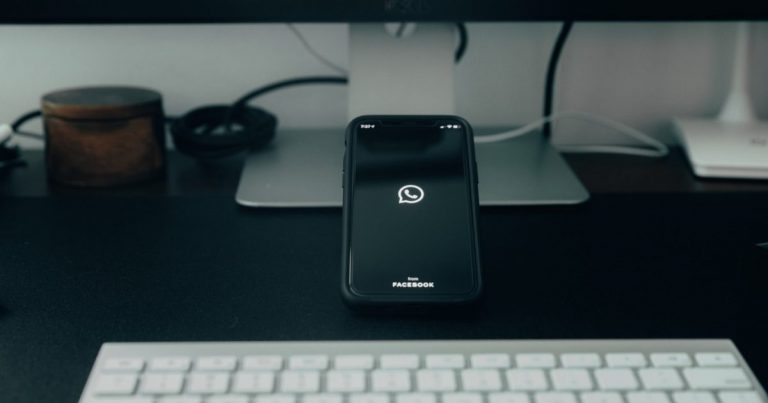8 вещей, которые нужно сделать после покупки Nokia X, чтобы сделать его лучше
Итак, вы приобрели Nokia X, замечательно. Как мы выяснили в нашем обзоре, хотя он может быть не для всех, ему есть место в мире.
Программы для Windows, мобильные приложения, игры - ВСЁ БЕСПЛАТНО, в нашем закрытом телеграмм канале - Подписывайтесь:)
Потратьте некоторое время на чтение этой статьи, и вы сэкономите много времени и сэкономите массу времени при использовании этого устройства.
1. Узнайте, как его использовать
Это телефон Android, но не похожий ни на один другой. Для начала познакомимся с ним.
- Главный экран представляет собой вертикальную прокрутку всех установленных приложений. Вы можете сортировать его по папкам, увеличивать плитки и добавлять виджеты.
- Спереди всего одна кнопка. Нажмите один раз, чтобы вернуться, и удерживайте, чтобы перейти на главный экран.
- Отдельного меню многозадачности нет. Вместо этого уведомления и недавно использованные приложения отображаются на одном экране, который называется Fastlane, доступ к которому осуществляется сдвигом влево или вправо на главном экране. Не волнуйтесь, есть способ улучшить это, и мы обсудим его подробно позже в статье.
2. Обновить
Поскольку ваш телефон был упакован, Nokia выпустила обновление. Вы перейдете с версии 10.0.3 на 11.1.1. Это обновление обещает повышение производительности наряду с некоторой тонкой настройкой рабочего стола. Размер этого обновления составляет всего 16 МБ, и вы можете начать его загрузку, перейдя в Настройки->Около->Обновления системы.
3. Настройте свои SIM-карты.
Nokia X – это телефон с двумя SIM-картами. Если вы планируете воспользоваться этим фактом, настройте его с Настройки->Две сим-карты. Отсюда вы можете назначить свою основную SIM-карту для звонков, текстовых сообщений и SMS, чтобы устройство не спрашивало, какую SIM-карту использовать каждый раз, когда вы хотите кому-то позвонить. Вы также можете назначить SIM-карту как автономную отсюда.
4. Импортируйте свои контакты
Есть много способов сделать это. Вы можете импортировать свои контакты из Google Contacts, с вашей SIM-карты или из тех, которые сохранены в вашем хранилище. У нас есть подробное руководство по переносу контактов со старого телефона на Nokia X.
4. Добавьте свою учетную запись электронной почты.
Будь то Outlook, Exchange или Gmail, Nokia X может обрабатывать несколько учетных записей электронной почты. Хотя приложения Gmail для Nokia X нет, вы все равно можете синхронизировать, читать и отвечать со своей учетной записью Gmail из Nokia X.
Для начала перейдите в Настройки приложение и выберите Добавить аккаунт от Счета раздел и коснитесь Электронное письмо. Введите свои данные, выберите тип учетной записи (Exchange, IMAP или POP), нажмите Выполнено вот и все.
Кроме того, вы можете использовать такое приложение, как K-9 Mail, для синхронизации нескольких учетных записей, включая Yahoo Mail.
5. Улучшение Fastlane
(Вверху: до – после выстрела)
Fastlane – это заменитель Nokia для панели уведомлений и меню многозадачности. Если вы ежедневно используете несколько приложений, Fastlane может очень быстро загромождаться.
К счастью, есть способ превратить Fastlane исключительно в панель уведомлений. Вы можете получить к нему доступ из того же места – проведите пальцем влево или вправо с рабочего стола. Перейти к Настройки приложение и в общем разделе коснитесь Fastlane. Отсюда снимите флажок Программы вариант. (Кроме того, вы можете отключить уведомления и использовать его как меню для многозадачности, если хотите).
6. Измените клавиатуру на SwiftKey.
Встроенная клавиатура Nokia не так уж и хороша. Его механизм прогнозирования не является новаторским и не поддерживает ввод на основе жестов. SwiftKey лучше всего подходит для обоих этих целей. Хорошая новость заключается в том, что SwiftKey доступен в магазине Nokia Store, а приложение адаптировано для Nokia X; Итак, он прекрасно работает на вашем устройстве. Просто зайдите в магазин Nokia, найдите SwiftKey Keyboard и загрузите приложение.
7. Активировать обзорный экран.
Glance Screen, одна из самых рекламируемых функций серии Lumia от Nokia, перешла и в Nokia X. Но он не такой многофункциональный, как в телефонах Lumia. Если вы какое-то время не использовали свой телефон, экран просмотра просто загорится и покажет вам время вместе с некоторыми уведомлениями (такими как электронная почта, упоминания в твиттере). Он также появится, когда телефон перейдет в спящий режим.
8. Настройте MixRadio.
MixRadio – одна из лучших особенностей X. Nokia имеет значительную коллекцию песен, и с MixRadio вы получаете доступ ко всем этим высококачественным песням бесплатно. MixRadio работает как радио – вы создаете разные миксы (или плейлисты), выбирая нескольких исполнителей. После этого MixRadio будет воспроизводить песни выбранных вами исполнителей в случайном порядке. Вы также можете загружать миксы в свое хранилище для автономного использования (в отличие от iTunes Radio).
Ваш Nokia X
Как вы настроили свой Nokia X, чтобы он стал лучше? Не забудьте поделиться с нами.
Программы для Windows, мобильные приложения, игры - ВСЁ БЕСПЛАТНО, в нашем закрытом телеграмм канале - Подписывайтесь:)